Pour épingler et partager la position sur l’iPhone, vous pouvez utiliser Apple Maps, Google Maps ou des services en ligne qui permettent de déposer une épingle sur l’iPhone à l’aide d’un message texte.
Vous avez l’habitude de partager votre position via l’application Localiser ou iMessage ? Alors, que devriez-vous faire si vous n’êtes pas encore arrivé à votre destination, alors que vous devez communiquer votre localisation avec vos amis ? Dans ce cas, la meilleure solution est d’utiliser des maps pins : déposer une épingle sur Google Maps ou sur Apple Maps et partager l’emplacement de ce lieu marqué d’un repère avec les personnes de votre choix.
Cette démarche présente plusieurs avantages, car elle permet de :
- se rappeler d’un lieu pour les visites futures ;
- déterminer la localisation d’une personne ;
- partager votre position avec d’autres personnes ;
- suivre les endroits que vous avez visité auparavant.
Si vous êtes à la recherche de la technique idéale pour placer plusieurs repères sur le plan de votre iPhone, ce guide vous est destiné. Découvrez ci-après comment placer des points sur une carte avec ce type de Smartphone et s’assurer que tout le monde se rend à la position indiquée.
Localiser quelqu’un par son numéro de téléphone en un clin d’œil
- Suivi du numéro
- Recherche par téléphone
Comment déposer une épingle dans Google Maps et Apple Maps ?
Marquer des points de repère sur Google Maps est le moyen le plus simple et le plus rapide d’enregistrer et d’accéder à un emplacement spécifique sur une carte. Pour ce faire, il vous suffit de suivre les étapes ci-dessous :
- Ouvrez l’application Google Maps sur votre appareil.
- Recherchez l’endroit où vous souhaitez déposer une épingle en utilisant la barre de recherche en haut de la carte.
- Appuyez longuement sur l’emplacement pour lequel vous souhaitez déposer une épingle. Si vous utilisez un ordinateur, cliquez sur l’emplacement avec le bouton droit de la souris pour faire apparaître un menu contextuel.
- Dans le menu contextuel qui s’affiche, sélectionnez l’option « Ajouter un repère ».
- Une épingle apparaîtra à l’emplacement que vous avez choisi. Vous pouvez déplacer l’épingle pour l’ajuster à l’emplacement exact que vous souhaitez.
- Si vous le souhaitez, vous pouvez ajouter un nom, une description et une image pour l’épingle.
- Une fois que vous êtes satisfait de l’emplacement et des informations, appuyez sur le bouton « Enregistrer » ou « Ajouter » pour ajouter l’épingle à la carte.
- Répétez ces étapes pour chaque épingle que vous souhaitez déposer sur la carte.
Préinstallé sur iPhone, Apple Maps est une application de service de géolocalisation qui possède des fonctionnalités similaires à Google Maps. Si vous souhaitez placer des points de repère sur une carte, vous devez suivre les étapes ci-après :
- Ouvrez la carte sur votre iPhone ou sur votre iPad.
- Trouvez l’emplacement que vous souhaitez épingler en entrant son nom sur la barre de recherche ou en faisant défiler la carte.
- Appuyez et maintenez la position de l’endroit sur la carte jusqu’à ce qu’elle soit épinglée.
- Cette localisation devra être marquée par un point de repère rouge.
Vous pouvez appuyer sur cette épingle rouge si vous voulez obtenir plus d’informations concernant le lieu. Dans ce cas, faites glisser la fiche descriptive vers le bas. Vous avez également la possibilité d’utiliser cette épingle pour partager ou enregistrer les coordonnées.
Quelles sont les options supplémentaires de l’épingle sur Apple Maps ?
L’icône d’épingle est l’outil le plus important pour créer une carte avec des repères sur Apple Maps. Outre l’indication de localisation, il est également doté d’autres fonctionnalités.
Pour déplacer un repère
- Ouvrez l’application Apple Maps sur votre appareil mobile ou accédez à maps.apple.com sur votre ordinateur.
- Trouvez l’emplacement que vous souhaitez déplacer sur la carte.
- Appuyez longuement sur le repère que vous souhaitez déplacer. Un menu contextuel apparaîtra.
- Sélectionnez l’option « Déplacer le repère » dans le menu contextuel.
- Déplacez le repère en faisant glisser votre doigt sur l’écran jusqu’à ce qu’il soit placé à l’emplacement souhaité.
- Pour enregistrer le nouvel emplacement, appuyez sur le bouton « Terminé » ou « Enregistrer ».
Pour éditer un repère
- Ouvrez l’application Apple Maps sur votre appareil mobile.
- Trouvez l’emplacement pour lequel vous souhaitez modifier le repère.
- Appuyez longuement sur le repère que vous souhaitez modifier. Un menu contextuel apparaîtra.
- Sélectionnez l’option « Afficher les informations » dans le menu contextuel.
- Modifiez le nom du repère ou ajoutez des notes supplémentaires dans la zone de texte.
- Pour enregistrer les modifications, appuyez sur le bouton « Terminé » ou « Enregistrer ».
Pour enregistrer une épingle en tant que favori
- Ouvrez l’application Apple Maps sur votre appareil mobile.
- Trouvez l’emplacement que vous souhaitez ajouter en tant que favori sur la carte.
- Appuyez longuement sur l’emplacement pour lequel vous souhaitez créer un favori. Un menu contextuel apparaîtra.
- Dans le menu contextuel, sélectionnez l’option « Ajouter aux favoris ».
- Dans la fenêtre pop-up qui s’ouvre, vous pouvez modifier le nom du favori et sélectionner une catégorie pour l’ajouter.
- Une fois que vous avez apporté toutes les modifications nécessaires, appuyez sur le bouton « Ajouter » ou « Enregistrer » pour enregistrer le favori.
- Vous pouvez accéder à vos favoris en appuyant sur l’icône de « Favoris » dans le menu principal de l’application Apple Maps. Vos favoris seront affichés dans une liste et vous pourrez y accéder facilement en cliquant sur l’emplacement que vous souhaitez voir sur la carte.
Pour trouver le trajet le plus rapide vers un repère
Apple Maps possède une excellente fonctionnalité qui permet de trouver le meilleur itinéraire vers n’importe quel repère épinglé sur votre iPhone. Pour connaitre le trajet le plus rapide, vous n’avez qu’à suivre ces étapes :
- Trouvez l’emplacement que vous souhaitez atteindre sur la carte.
- Appuyez longuement sur l’emplacement pour lequel vous souhaitez trouver un itinéraire.
- Dans le menu contextuel, sélectionnez l’option « Directions vers ici » ou « Itinéraire vers ici ».
- Dans la fenêtre qui s’ouvre, vous pouvez sélectionner votre mode de transport préféré (voiture, transport en commun ou à pied), ainsi que votre point de départ.
- Après avoir sélectionné le mode de transport et le point de départ, Apple Maps vous affichera le trajet le plus rapide vers le repère, ainsi que des informations supplémentaires telles que la durée du trajet, la distance à parcourir, etc.
- Si vous êtes prêt à partir, vous pouvez appuyer sur le bouton « Démarrer » pour lancer la navigation en temps réel.
Remarque : Pour utiliser cette fonctionnalité, assurez-vous que la géolocalisation est activée sur votre appareil et que vous avez donné l’autorisation à l’application Apple Maps d’accéder à votre position.
Pour ajouter un repère à des guides
Apple Maps permet également d’ajouter des repères à un guide déjà existant ou de créer une nouvelle liste qui regroupe vos endroits favoris. Voici les étapes que vous devez suivre :
- Créez un guide en cliquant sur l’icône « Guides » dans le coin supérieur droit de l’application, puis sélectionnez « Nouveau guide ».
- Ajoutez les lieux que vous souhaitez inclure dans le guide en utilisant l’option « Ajouter un lieu » et en tapant le nom de l’endroit ou en cherchant sur la carte.
- Pour ajouter un repère sur un lieu que vous avez ajouté au guide, appuyez longuement sur le lieu en question.
- Dans le menu contextuel qui apparaît, sélectionnez « Ajouter un repère » ou « Ajouter un point d’intérêt ».
- Dans la fenêtre qui s’ouvre, vous pouvez ajouter un nom, une description et une image pour le repère.
- Après avoir apporté les modifications souhaitées, appuyez sur le bouton « Enregistrer » ou « Ajouter » pour ajouter le repère au guide.
- Répétez ces étapes pour chaque repère que vous souhaitez ajouter au guide.
- Une fois que vous avez terminé d’ajouter tous les repères, appuyez sur le bouton « Enregistrer » ou « Terminer » pour enregistrer le guide.
Pour ajouter une épingle à une carte
Apple Maps offre également la possibilité de placer plusieurs repères sur un plan et de les partager avec des amis. Cette démarche aide aussi à donner à l’épingle d’autres détails comme une adresse, une description ou des photos.
Pour réaliser cette option, trouvez l’emplacement où vous voulez épingler en tapant son nom sur la barre de recherche. Après cela, appuyez longuement sur l’icône de l’endroit jusqu’à l’apparition d’un marqueur rouge. Cliquez ensuite sur l’icône « Plus » dans le coin inférieur droit et choisissez « Ajouter un repère » ou « Ajouter une épingle ».
Faites défiler le menu pour ajouter des détails à l’épingle. Vous pouvez lui donner un nom, une adresse, une description, une couleur spécifique et une photo. Il est aussi possible d’intégrer le nouvel emplacement à vos listes de favoris ou de guides.
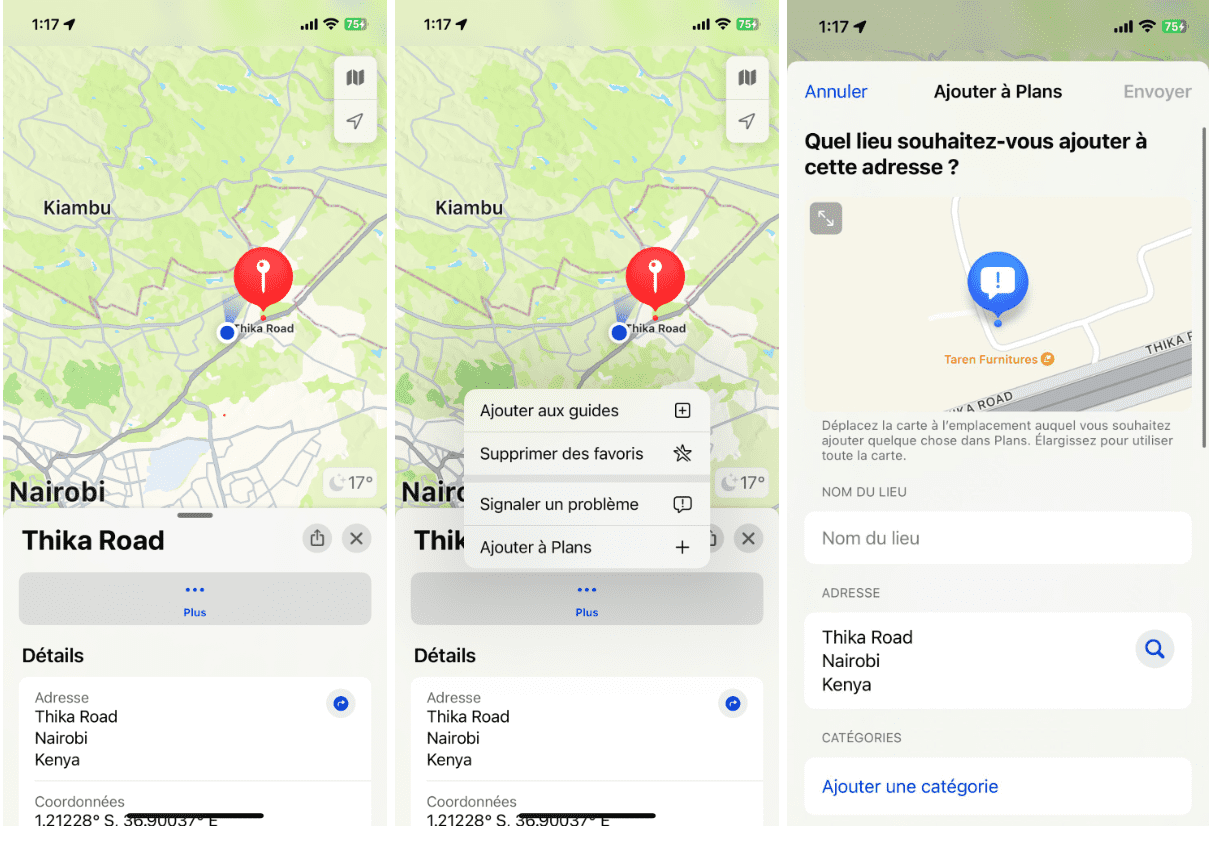
Pour le déposer dans la liste des endroits préférés, vous devez cliquer sur l’onglet Ajouter aux favoris. Si vous voulez l’ajouter dans les guides, sélectionnez le bouton Guides, choisissez une liste, nommez l’épingle puis cliquez sur Enregistrer.
Une fois que vous avez rempli toutes les informations nécessaires, cliquez sur le bouton « Partager ma position » pour communiquer votre carte à des contacts existants ou à des amis.
Comment envoyer la localisation d’une épingle sur iPhone ?
Pour envoyer l’emplacement d’une épingle sur l’iPhone, utilisez la fonction de partage de l’emplacement.
Le partage fait certainement partie de l’un des plus grands avantages des points de repères et des épingles sur une carte. En effet, il est possible de communiquer l’emplacement d’un lieu marqué d’un repère sur Apple Maps à des contacts ou à des amis. Cela facilite beaucoup l’organisation d’un événement, la localisation d’une personne ou le partage d’informations.
Pour s’assurer que le destinataire reçoive bien la localisation exacte de l’emplacement, il est important d’envoyer correctement les indications.
Voici comment envoyer une localisation d’une épingle à votre famille ou à vos amis :
- Ouvrez votre application Apple Maps et déposez une épingle sur l’emplacement souhaité.
- Appuyez sur cette épingle pour faire apparaître les options.
- Sélectionnez ensuite l’onglet « Partager ma localisation » qui se trouve en bas de l’écran. Une liste d’options d’envoi s’affiche, dont par SMS, par mail, par AirDrop, etc.
- Choisissez l’outil qui vous convient et au destinataire. Si vous avez sélectionné l’option SMS ou mail, une nouvelle fenêtre s’ouvrira avec le lien de l’emplacement.
- Sélectionnez ensuite le destinataire de votre choix s’il figure déjà dans votre contact. Dans le cas contraire, il suffit de saisir le nom ou le numéro de la personne. Vous pouvez ajouter à l’envoi des messages personnels si vous le souhaitez.
- Appuyez sur partager et la localisation d’une épingle sera envoyée à votre contact.
Comment localiser un téléphone portable avec son numéro/SMS ?
Il existe des services qui permettent de partager ou de demander la localisation par SMS.
Supposons que vous avez déposé une épingle et que vous l’avez envoyée à vos amis. Comment savoir où se trouvent vos destinataires au moment du partage ? Dans ce cadre, plusieurs options s’offrent à vous :
- Demandez à vos amis, via Messenger, de vous communiquer leur position. Pour cette option, il faut toutefois que le destinataire sache partager sa localisation ;
- Utilisez l’application dédiée Localiser pour déterminer l’emplacement actuel de vos amis. Cette option ne fonctionne que si vous avez déjà partagé votre localisation auparavant. Il faut alors connaître le numéro de téléphone du destinataire ;
- Envoyez une demande de position grâce à un outil de localisation spécifique. De cette façon, votre ami n’a besoin que de cliquer sur le lien pour partager sa localisation. Découvrons ensemble comment cela fonctionne.
Scannero.io
Scannero.io est un outil innovant qui permet de localiser le téléphone de quelqu’un par le biais d’un SMS. Il vous donne la possibilité d’obtenir un lien de suivi par message, fournissant en temps réel l’emplacement exact de la cible.
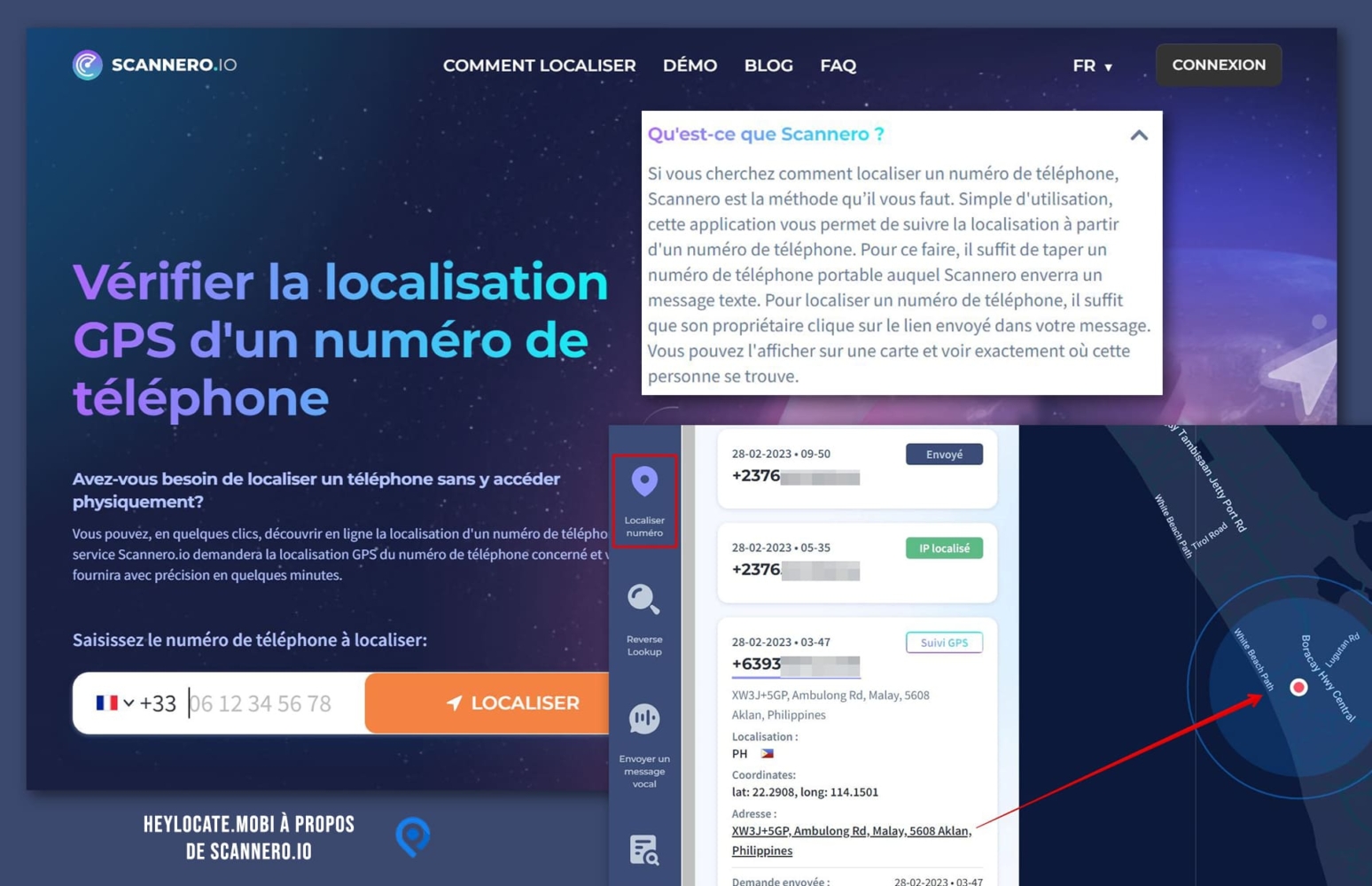
Il utilise des technologies de géolocalisation performantes pour suivre, surveiller et collecter les données concernant son déplacement. Pour ce faire, l’outil n’a besoin que du numéro téléphone du destinataire. Si vous voulez envoyer une demande de localisation avec ce service :
- Rendez-vous sur le site web de Scannero.io et créez un compte (vous pouvez utiliser votre adresse e-mail et créer un mot de passe).
- Complétez et suivez étape par étape le processus d’abonnement.
- Une fois que vous êtes inscrit, connectez-vous à votre compte et entrez sur la barre de recherche le numéro de téléphone de votre cible, puis cliquez sur « Rechercher ».
- Un SMS contenant un lien apparaîtra ensuite sur votre écran. Avant de l’envoyer, vous pouvez le sélectionner ou choisir un autre texte dans le menu déroulant. Il est aussi possible d’entrer votre propre texte.
Lorsque la demande est soumise, il faut attendre que votre ami clique sur le lien. Vous recevrez ensuite un rapport de localisation de son emplacement exact et une Google Maps de sa position.
Detectico
Detectico est une application de localisation de téléphone qui vous permet de retrouver n’importe quel téléphone dans le monde.
Vous pouvez suivre les emplacements des numéros de téléphone et obtenir des informations précises sur la position par le biais d’un message texte.

Voici comment utiliser Detectico :
- Rendez-vous sur le site web de Detectico et créez votre compte.
- Activez votre compte en vous abonnant au service.
- Saisissez le numéro de téléphone que vous souhaitez suivre dans la barre de recherche de Detectico.
- Choisissez un message texte personnel à envoyer au destinataire et cliquez sur Envoyer.
- Attendez que le destinataire clique sur le lien de suivi et donne simultanément son consentement au suivi.
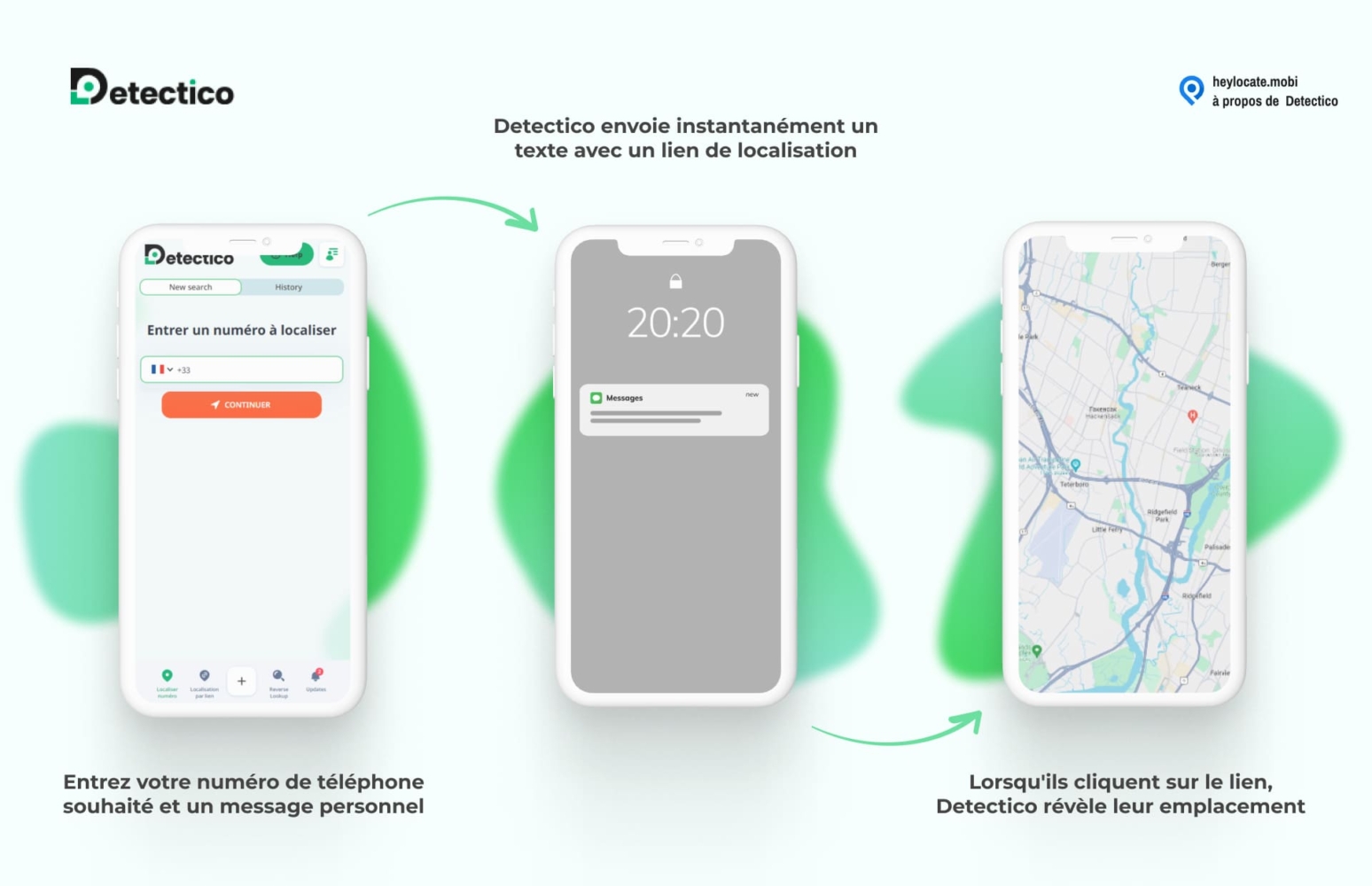
Une fois que le destinataire a cliqué sur le lien dans le message, Detectico affiche la localisation exacte du numéro de téléphone sur une carte.
Locationtracker.mobi
Locationtracker.mobi offre un service en ligne de localisation incroyablement facile à utiliser. Il vous permet de déterminer rapidement l’emplacement de quelqu’un avec un simple SMS.
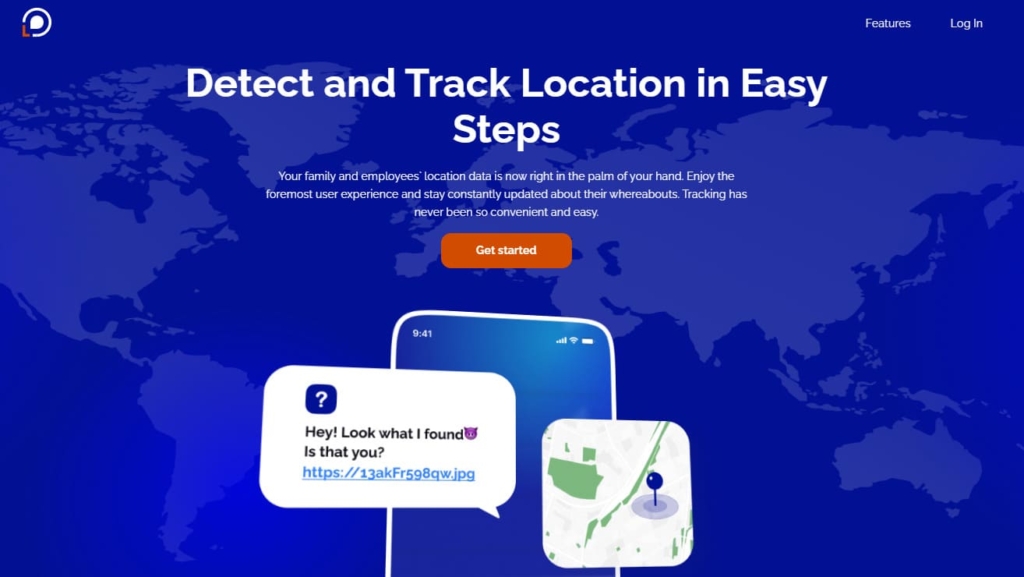
Cette option ne nécessite pas l’usage d’une application. Le numéro de téléphone reste le seul pré requis exigé pour localiser un appareil Samsung ou n’importe quel autre smartphone. Pour trouver votre ami avec cet outil, suivez les étapes ci-dessous :
- Visitez Locationtracker.mobi et créez un compte en entrant votre adresse e-mail, en créant votre mot de passe et en choisissant vos modalités de paiement.
- Après l’inscription, connectez-vous à votre compte et uploadez une image de votre galerie.
- Locationtracker.mobi générera un lien que vous pourrez envoyer à votre cible.
- Copiez ce lien et envoyez-le à votre contact via n’importe quelle application de messagerie.
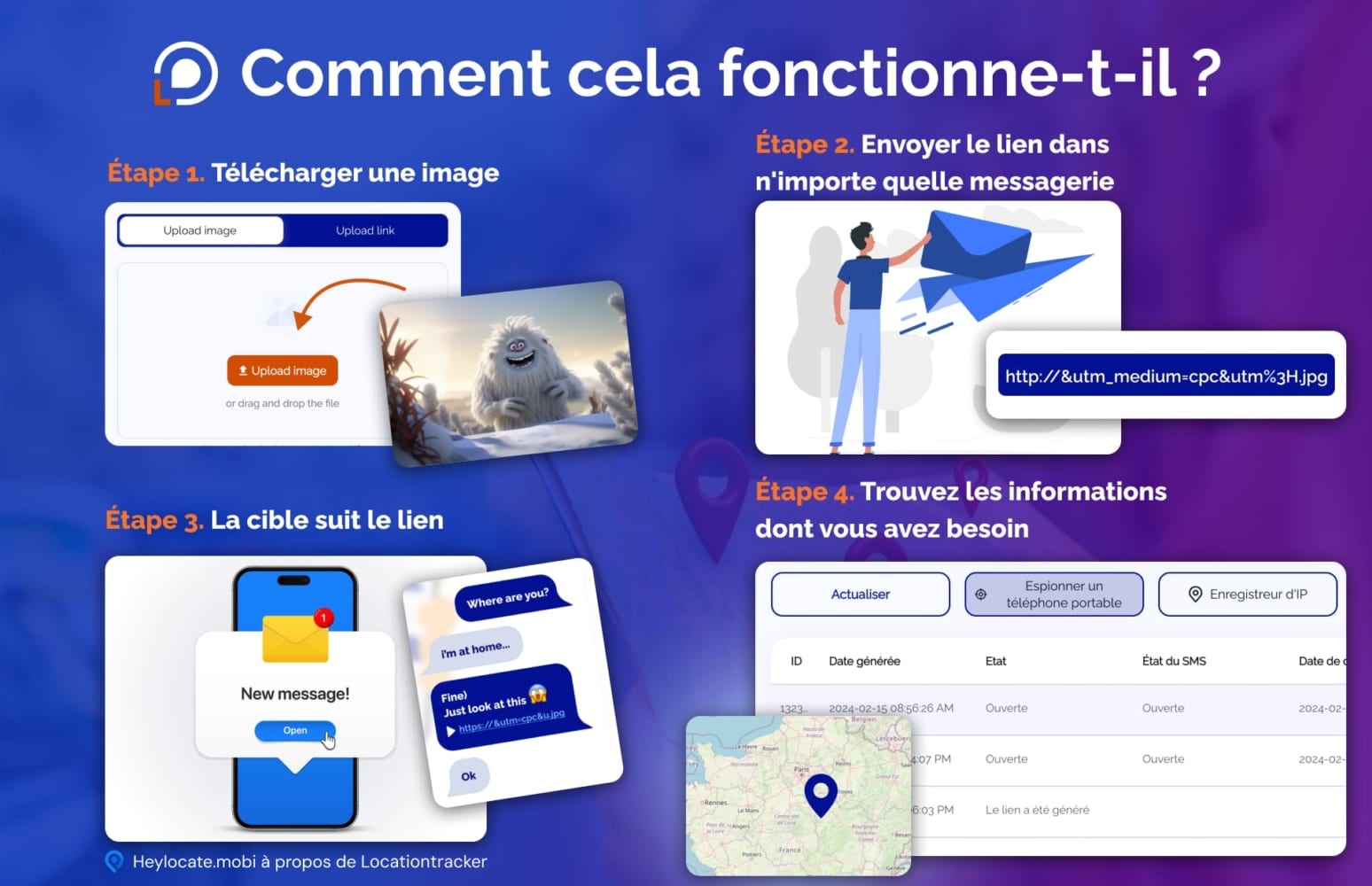
Une fois que votre ami clique dessus, vous recevrez un rapport de localisation et une carte Google en temps réel de son emplacement actuel.
GEOfinder.mobi
GEOfinder.mobi est un système de suivi en ligne qui permet de trouver l’emplacement de quelqu’un avec un SMS. Il promet une commodité et une précision inégalées. Grâce à sa technologie de pointe, vous pouvez facilement localiser l’emplacement exact d’une cible. Pour ce faire, vous n’avez besoin que de son numéro de téléphone mobile.
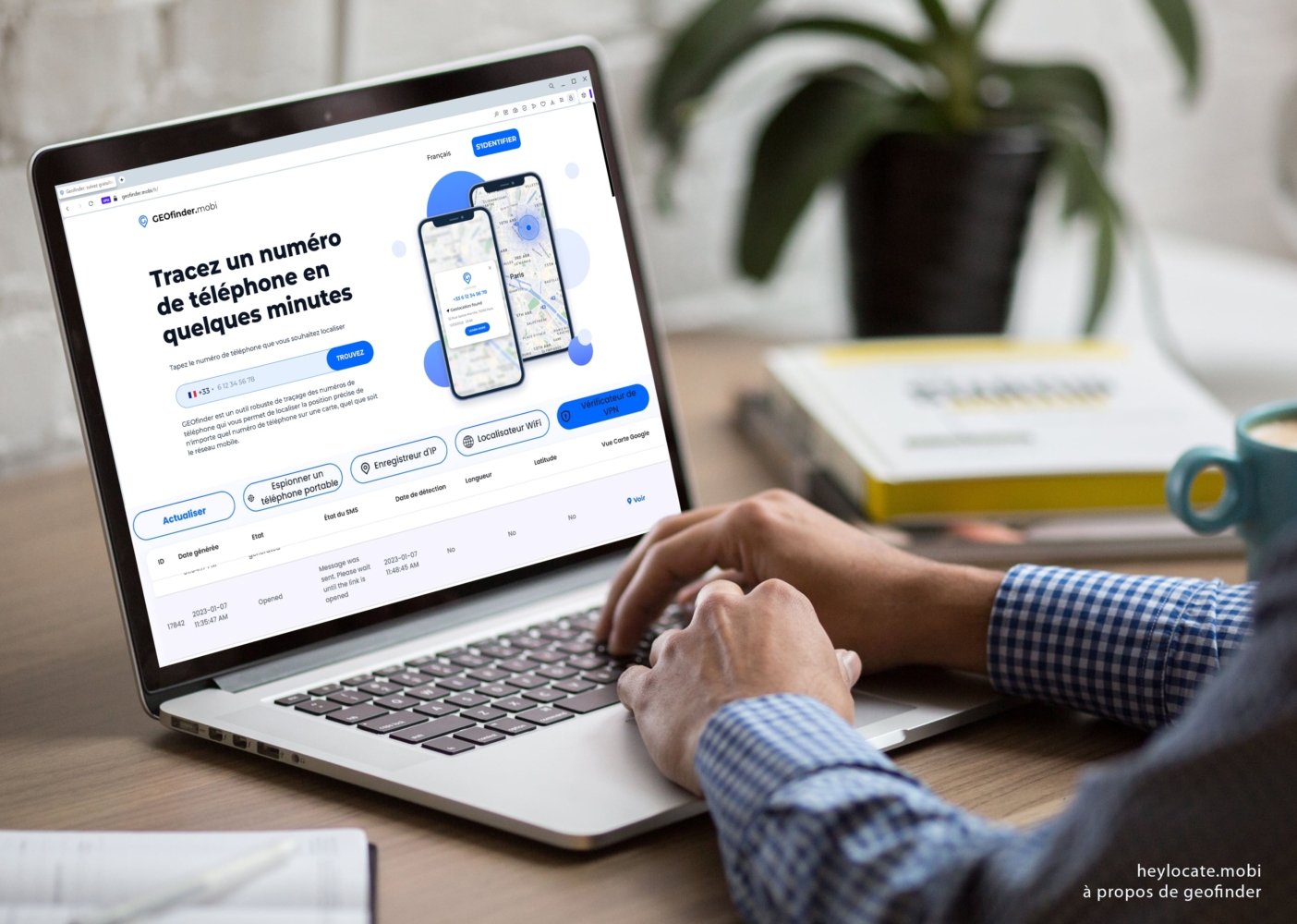
Voici comment utiliser ce service :
- Visitez GEOfinder.mobi et créez un compte avec votre adresse e-mail, votre mot de passe et vos informations de paiement.
- Connectez-vous à votre compte et uploadez ou faites glisser une image depuis votre galerie.
- GEOfinder.mobi générera un lien que vous pourrez envoyer à la cible.
- Copiez le lien, envoyez-le par SMS (vous pouvez personnaliser le message) et cliquez sur « Envoyer ».
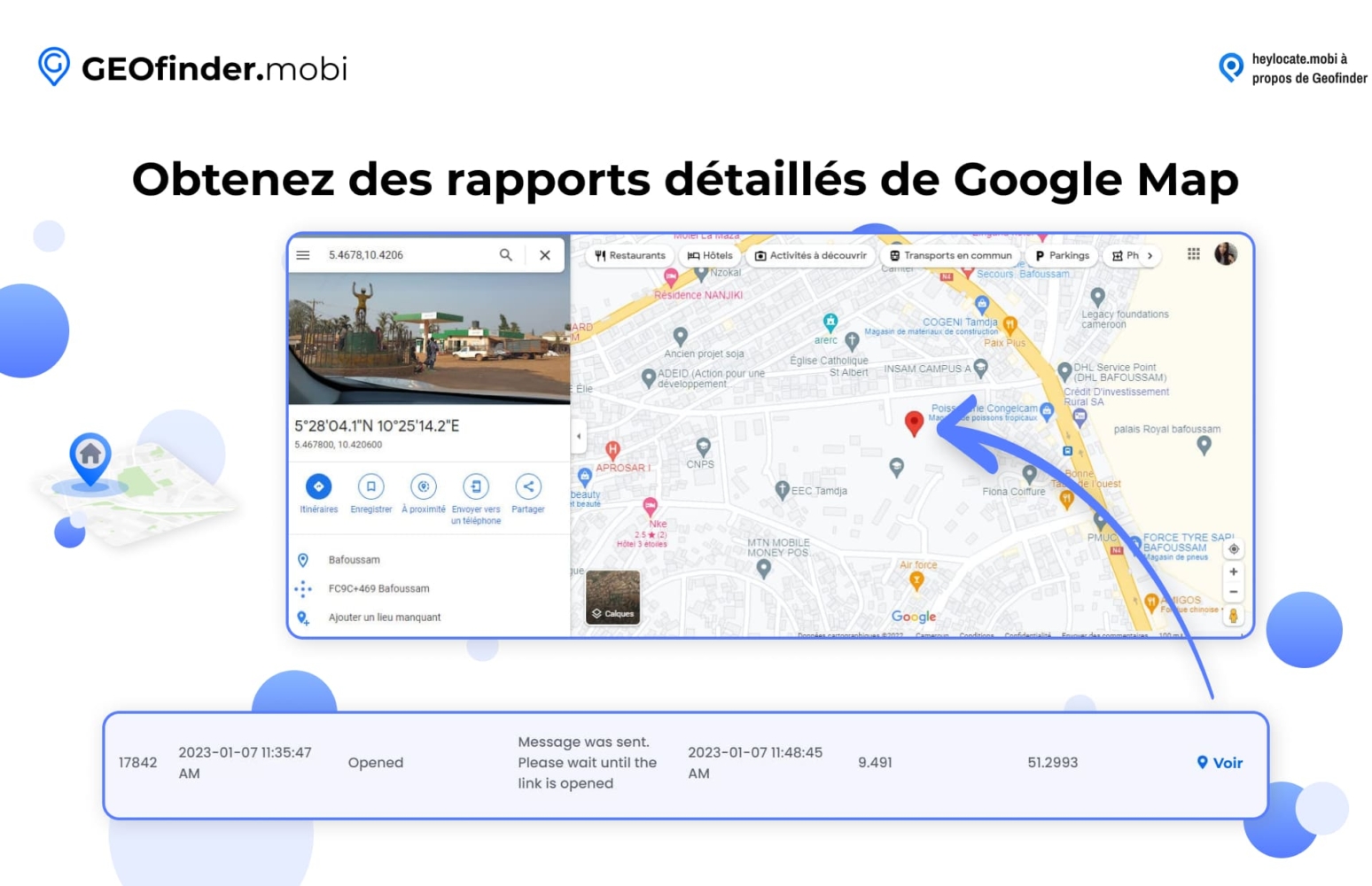
Une fois que votre cible cliquera sur le lien, vous serez immédiatement informé de son emplacement actuel. Vous allez également obtenir une carte Google de ses déplacements.
Remplissez le formulaire pour suivre le portable
- Suivi du numéro
- Recherche par téléphone
Conclusion
Vous êtes à la recherche de moyens d’envoyer une épingle sur votre iPhone ou vous voulez simplement partager votre emplacement par SMS ? Vous pouvez réaliser facilement vos souhaits grâce à des services tels que Google Maps ou Apple Maps.
Vous pouvez également utiliser Scannero.io, Locationtracker.mobi et GEOfinder.mobi. Ces outils vous aident à trouver rapidement la localisation de quelqu’un avec seulement un numéro de téléphone et une demande SMS.
Si vous voulez suivre régulièrement vos proches, d’autres solutions s’offrent à vous. Les services de suivi familial comme uMobix et Parentaler sont notamment mis à votre disposition.
Souvent payants, ces outils offrent des services sûrs, sécurisés et privés. Grâce à leur usage, il est certain que vous sauriez toujours où se trouvent vos amis et votre famille.
Foire aux questions
Pour partager un point GPS sur un iPhone, il vous suffit d’accéder à “Réglages” et d’appuyer sur votre nom, sur “Partage familial”, puis sur “Partage de position”. Après cela, il ne vous reste qu’à sélectionner les personnes avec qui vous souhaitez communiquer votre emplacement.
Pour mettre plusieurs repères sur un plan de votre appareil mobile, vous devez ouvrir l’application Google Maps, rechercher une destination, puis appuyer sur “Itinéraire”. Après avoir sélectionné un mode de transport, appuyez sur Épingler, en bas de votre écran. Vous pouvez mettre autant de repères que vous voulez.
Pour marquer votre position sur un plan, vous devez ouvrir l’application Google Maps et appuyer sur le point bleu indiquant votre emplacement. Puis, cliquez sur “Enregistrer votre emplacement de stationnement”.
Si vous n’arrivez pas à partager votre position, il est possible que le service de localisation de votre téléphone soit désactivé. Pour l’activer, il vous suffit d’accéder à “Réglages”, puis à “Confidentialité et sécurité”.
Pour partager votre position avec WhatsApp, vous devez d’abord ouvrir une discussion individuelle ou de groupe. Puis, appuyez successivement sur le bouton +, sur “Localisation” et sur “Partager la localisation en direct”. Vous avez le choix entre une durée de partage de 15 minutes, d’une heure ou de huit heures.

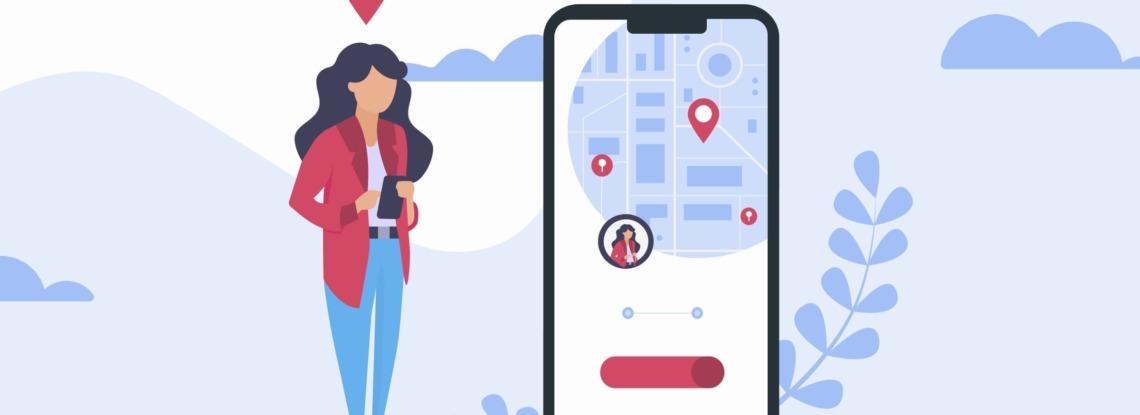
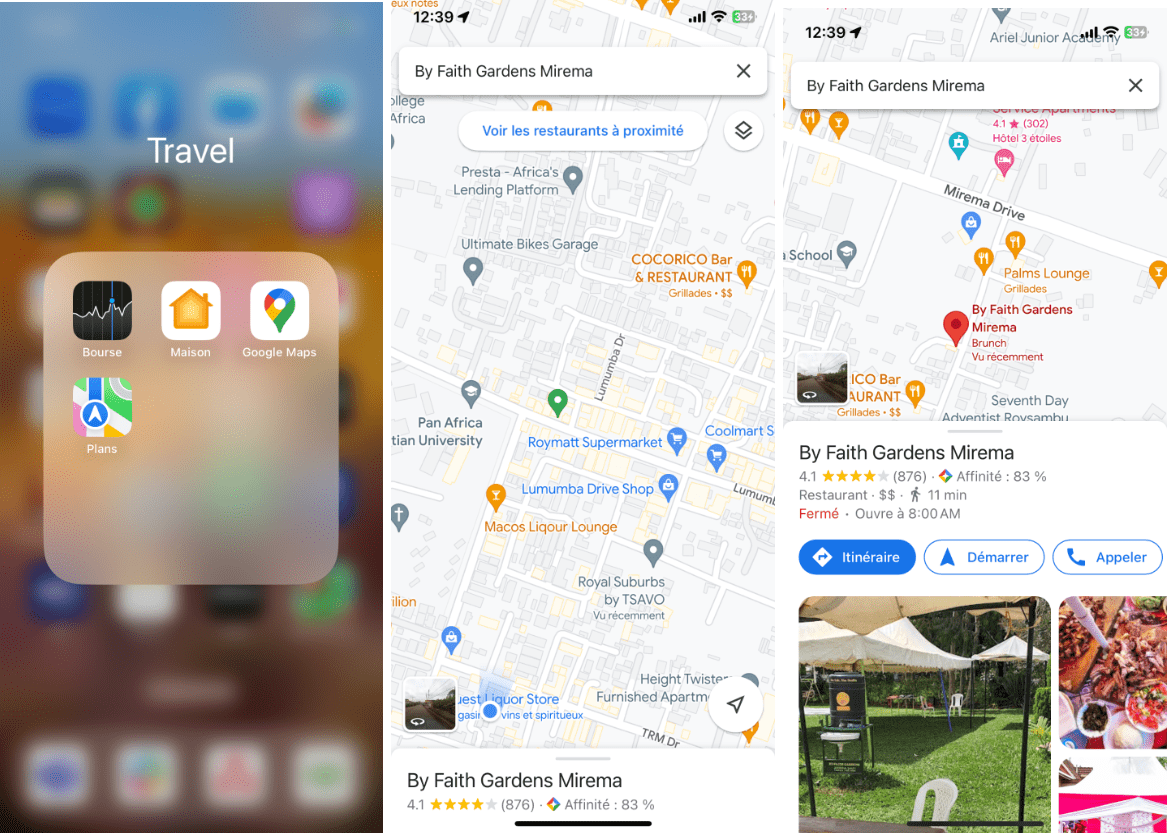
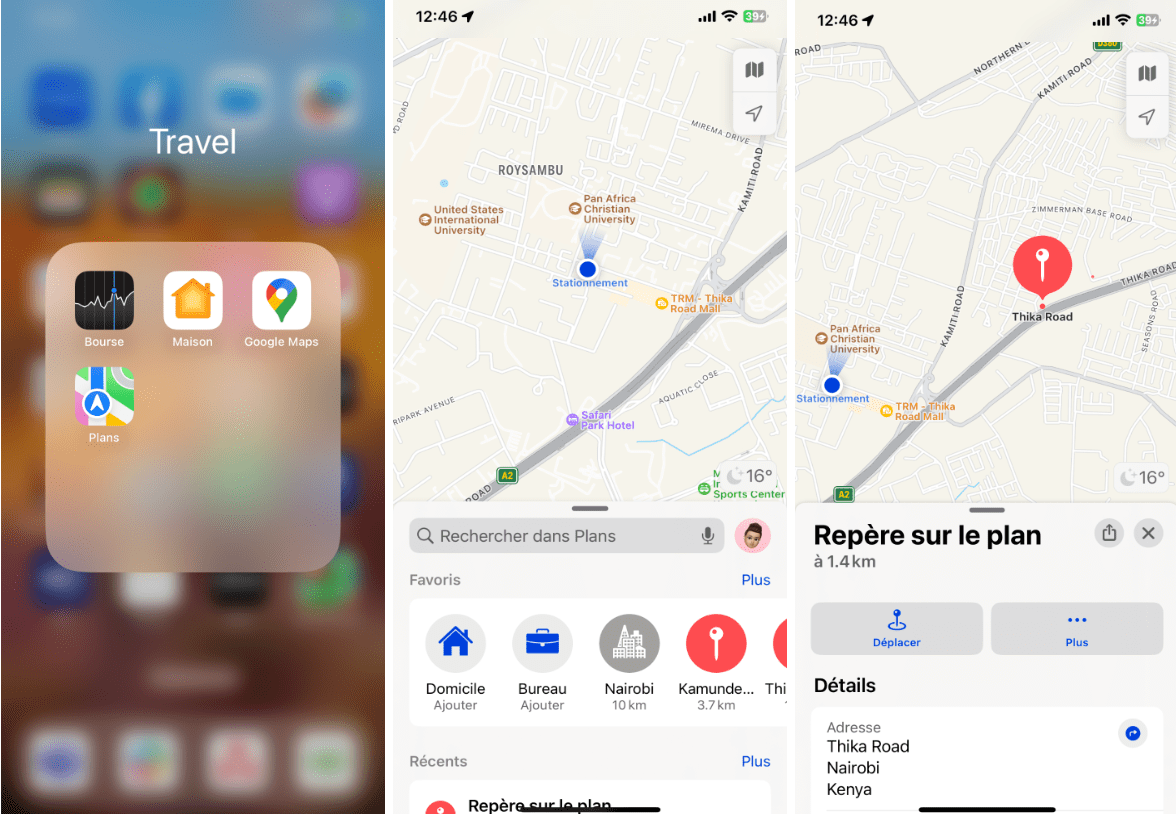
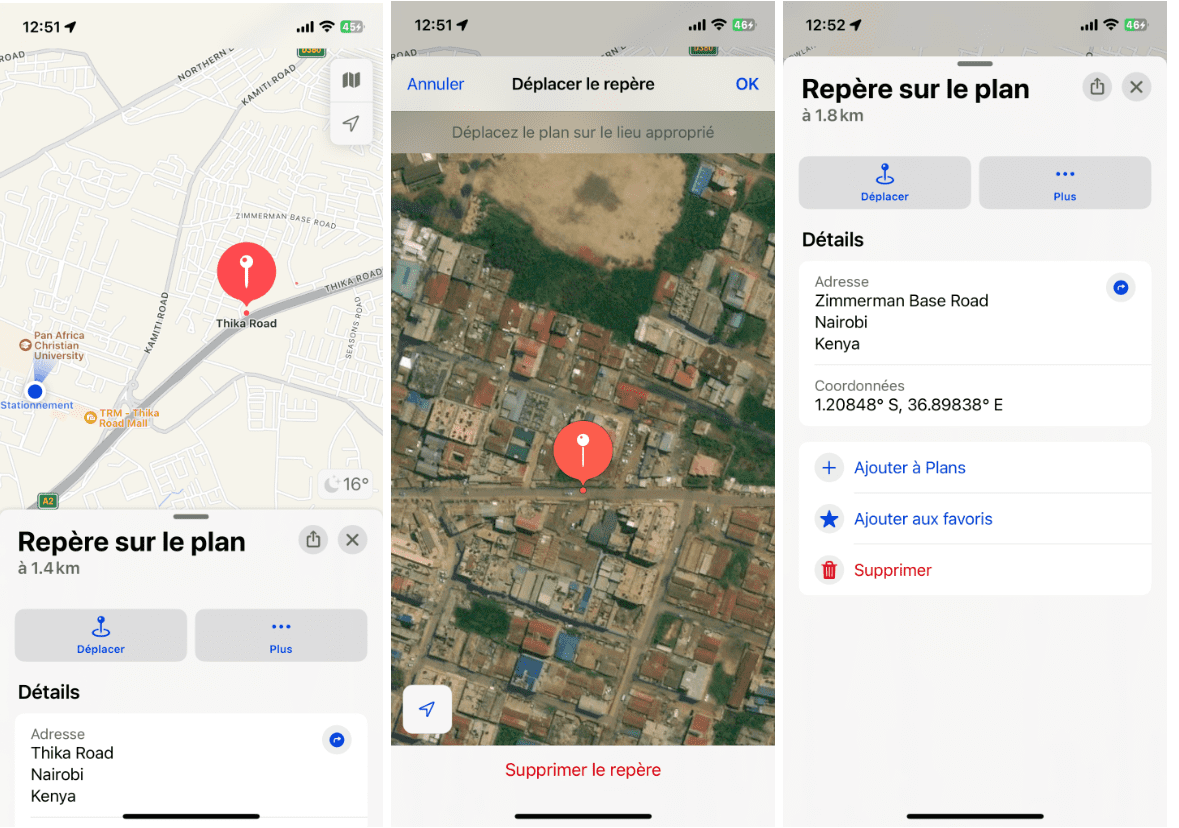
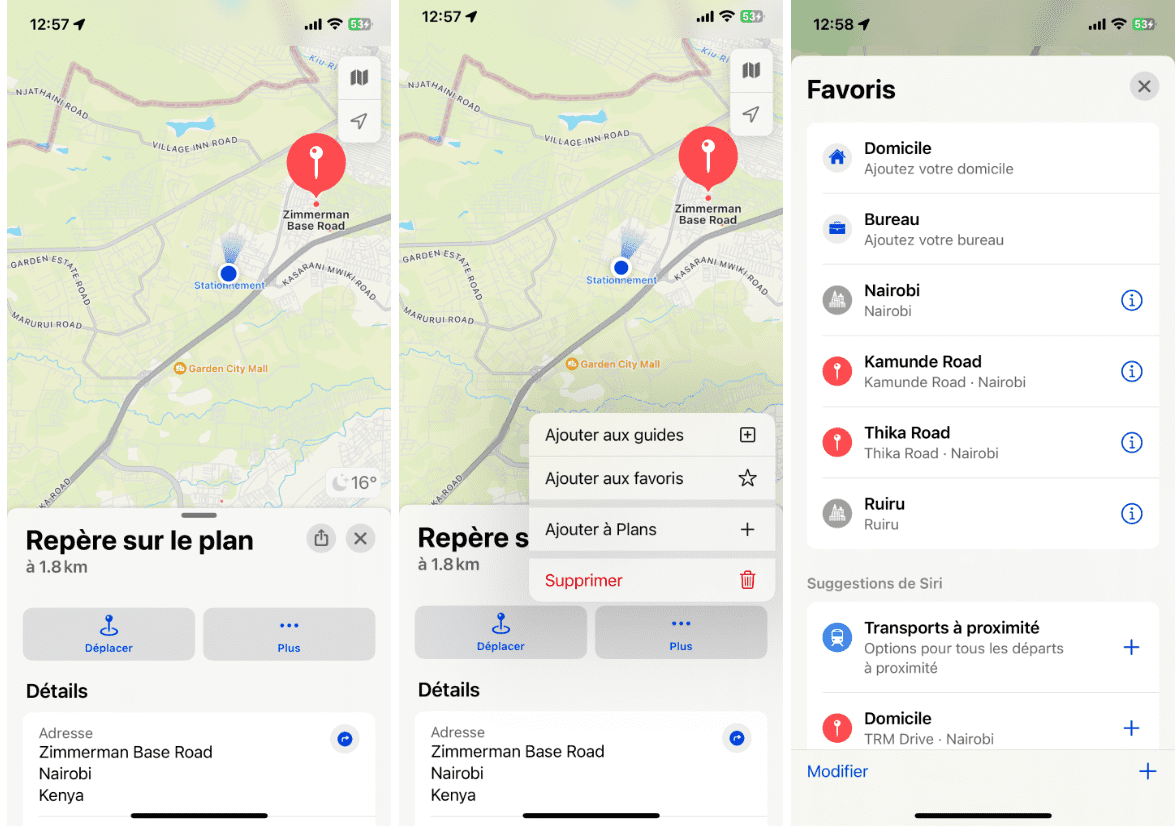
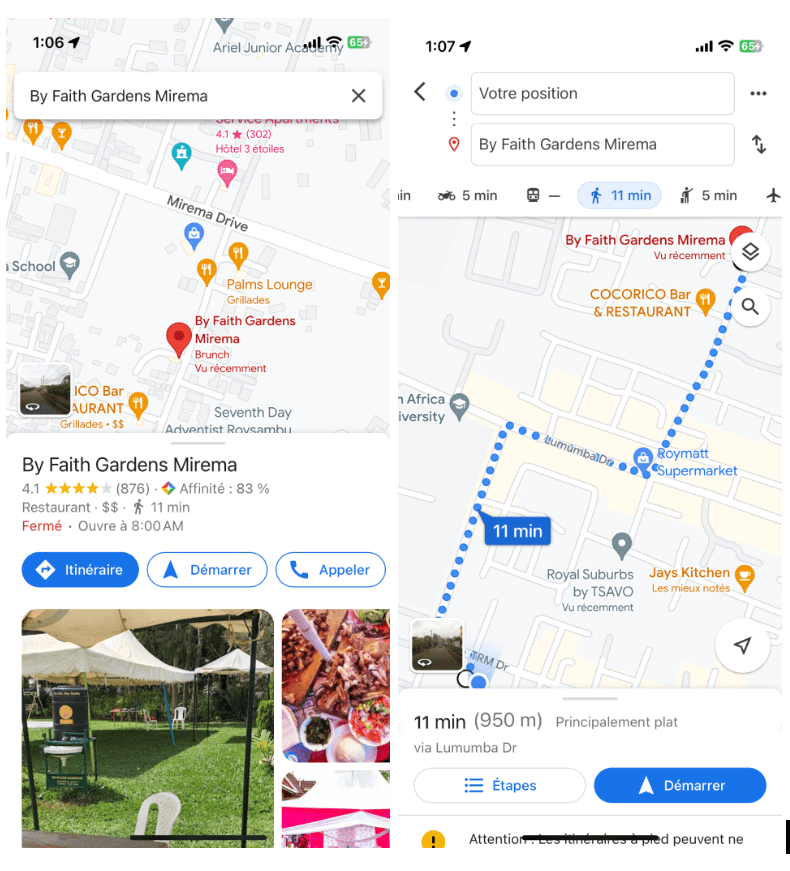
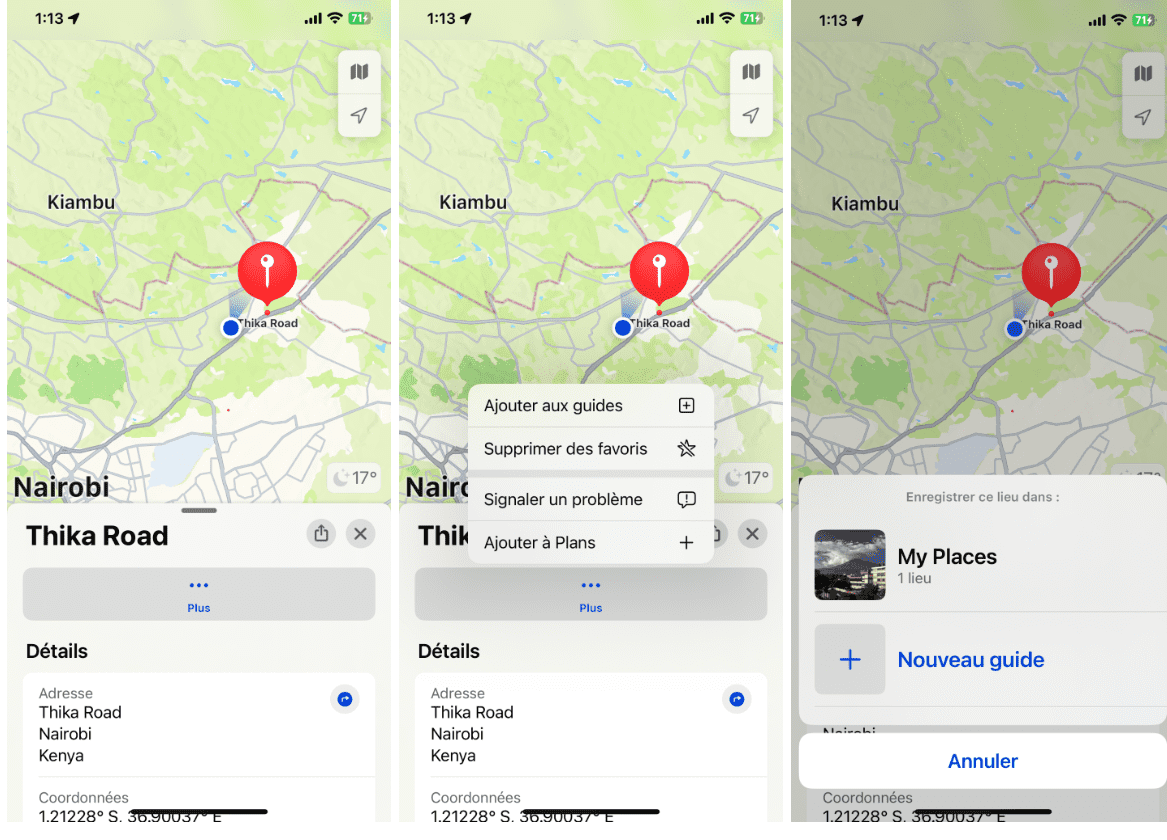
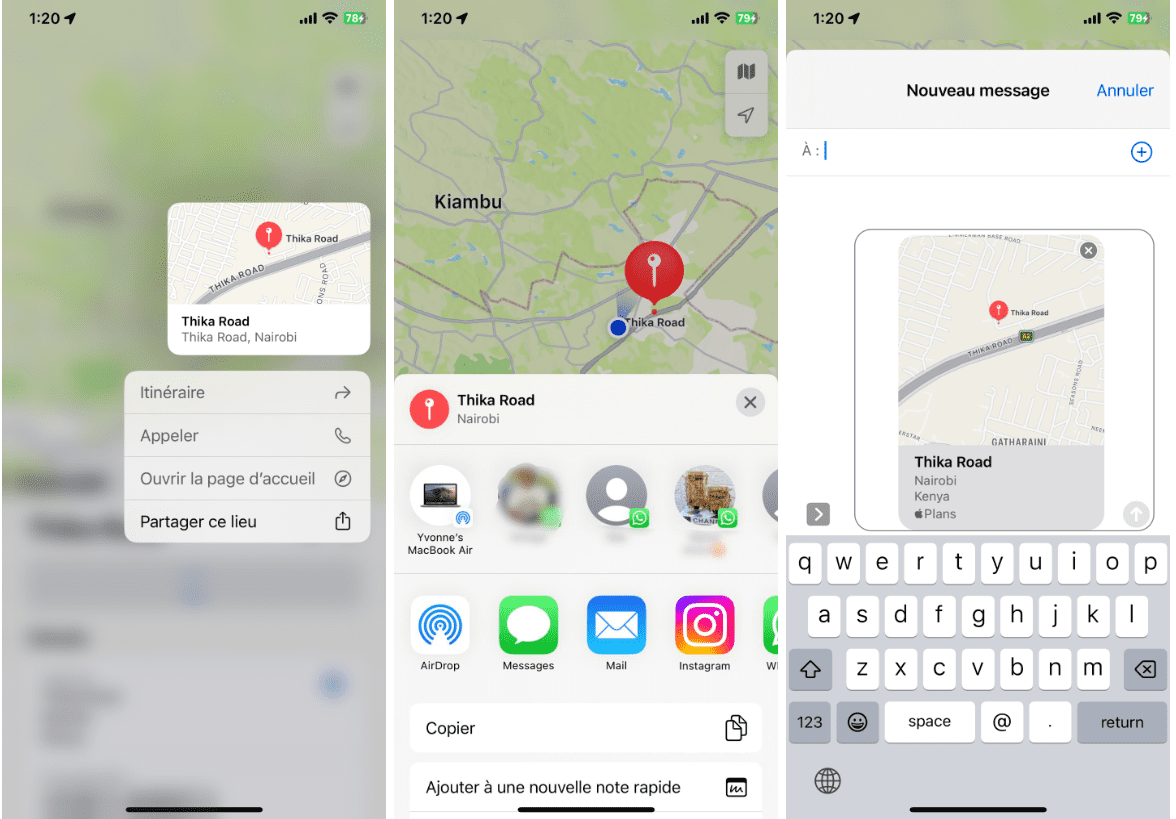
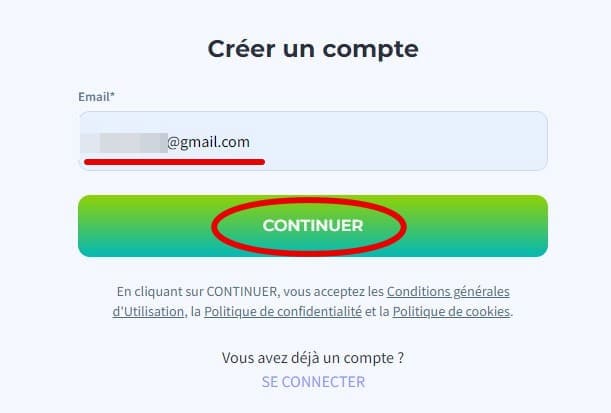
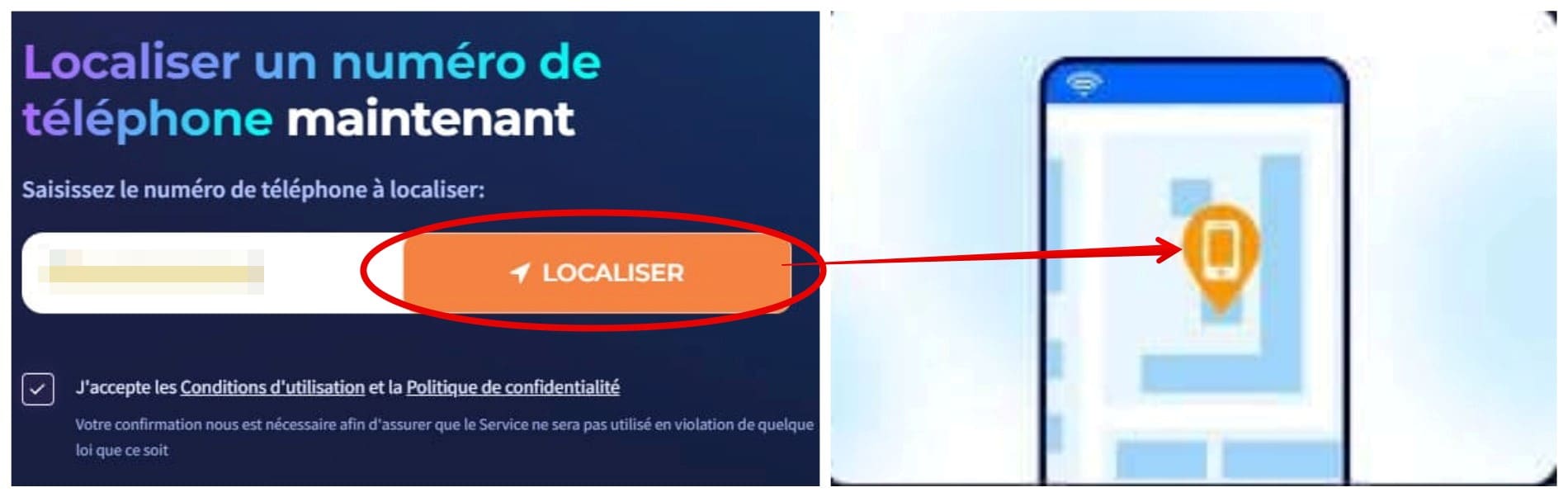
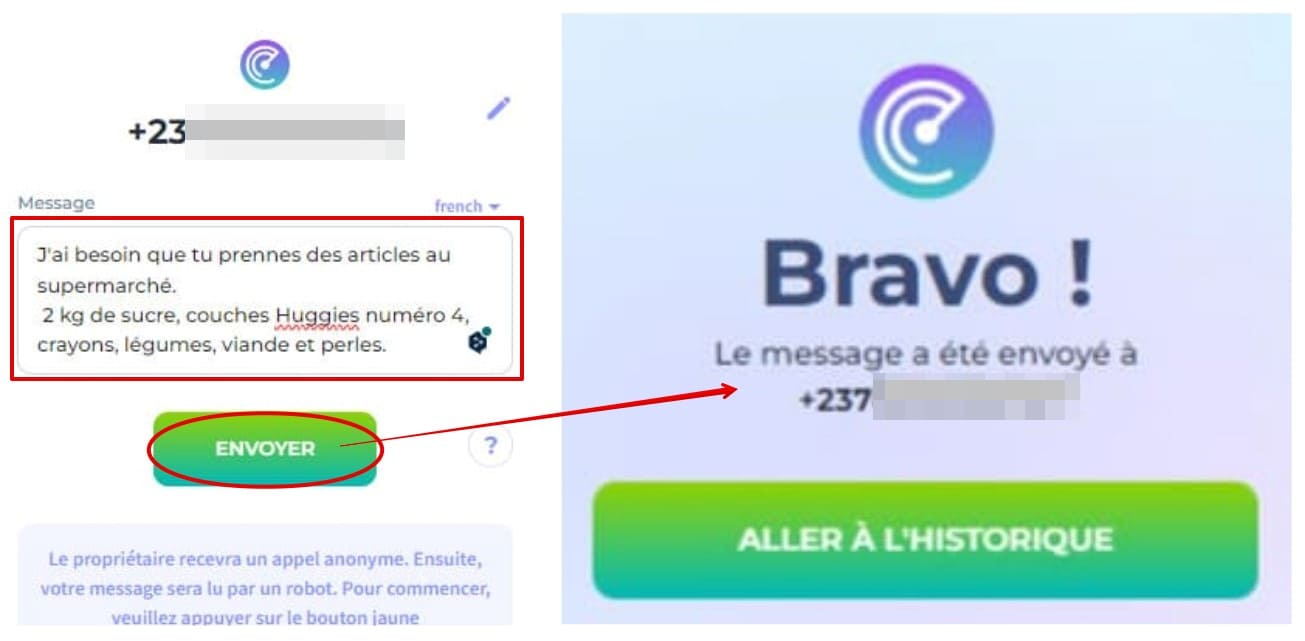
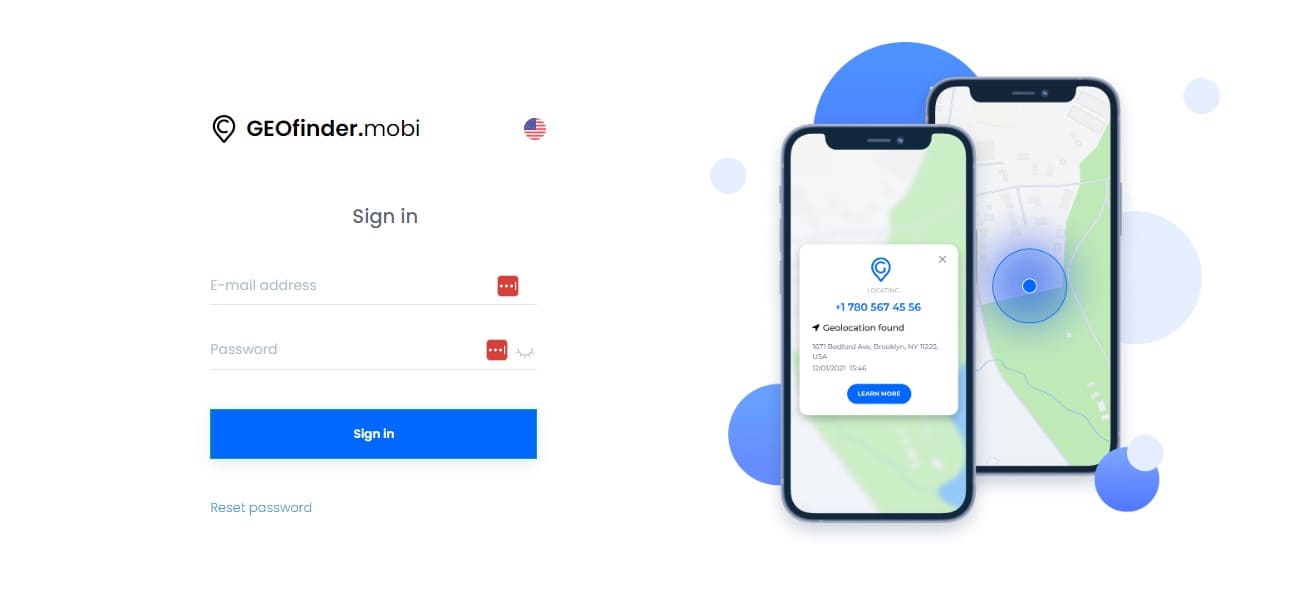
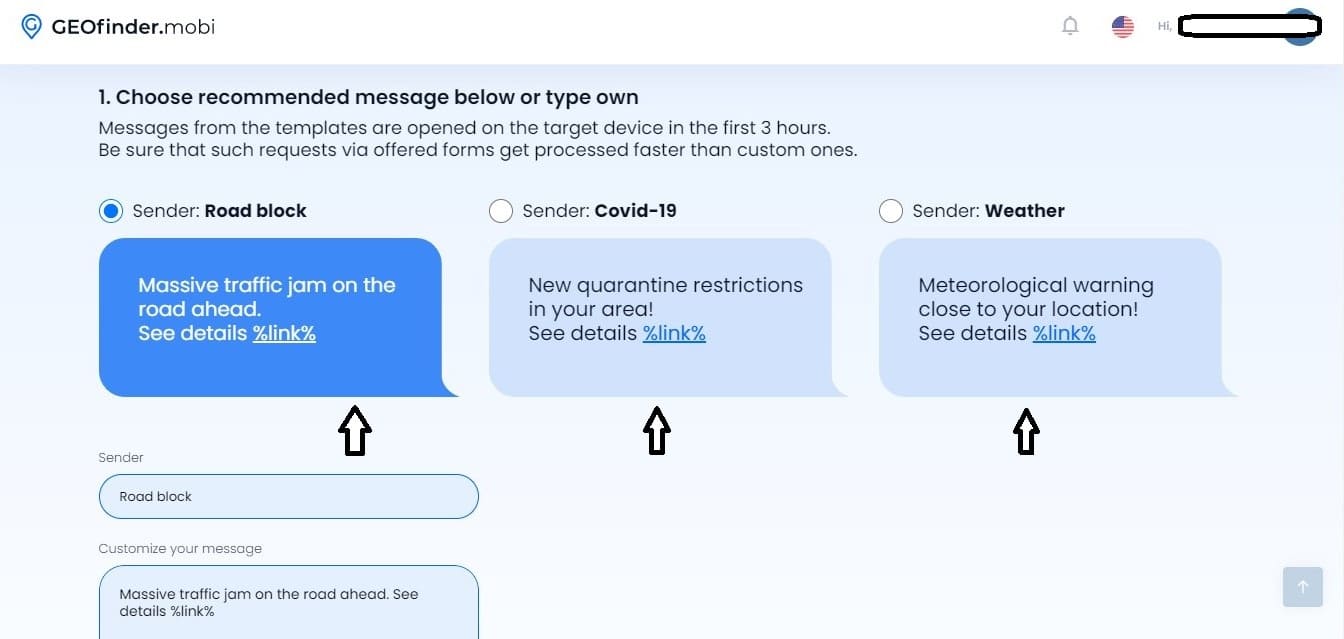
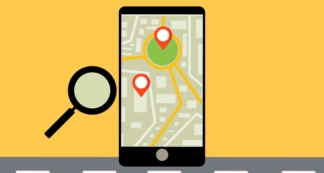
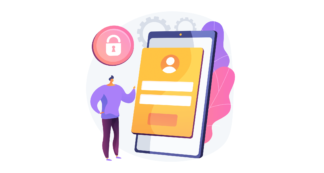
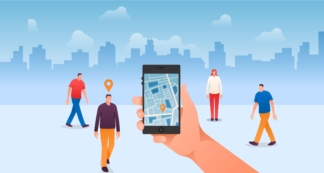
Laisser un commentaire